
【 もう戻れない… 】トラックボールマウス Logicool M575S レビュー
今回は、わたしが一年以上愛用しているトラックボールマウスについて紹介していきます。
結論を先にお伝えしますと…
「すべての人におすすめできるマウスではないけれど、慣れると普通のマウスに戻れなくなる」マウスがLogicool M575Sです。
メインマウスとして一年以上使ってわかった良かった点、良くなかった点を紹介していきますので、購入を迷っている人の参考になればなによりです。
トラックボールマウスの導入理由

トラックボールマウスを導入しようと思ったきっかけは「手首の痛み」でした。
マウスを動かしているときや、タイピングしているときに、手首がピキピキと痛み出したのです。
「あぁ……これは腱鞘炎なのかもしれないなぁ……」と思い、手首が痛くなりにくいマウスを探していたところトラックボールマウスに行き着いた。
そして、トラックボールマウスの超有名どころであるLogicool製品に行き着いたというわけです。
Logicool M575Sを選んだ理由

ELECOMやKensington・Amazon 中華などなど、トラックボールマウスはさまざまなメーカーから販売されています。
そのなかで、Logicool M575Sを選んだ理由は単純明快です。
「有名メーカーなのに、安かったから」です。
Amazon通常価格:8,000円前後
セール時の価格:6,000円前後
価格が安いといっても、デジタルジャングルAmazonにひとたび足を踏み入れれば、もっと安いトラックボールマウスがあります。
トラックボールマウス初心者で、メーカー不明の中華製品を選び失敗したくなかったので、無難なLogicoolを選択しました。
M575SかMX ERGOか……

「Logicoolのトラックボールマウスを買うぞ!」と思ったとき、2つの選択肢があります。
Logicool最上位モデルのMX ERGO
お手頃価格で不動の人気のM575S
マウスにいくらでも金額をつぎ込める人は、MX ERGOを買ったほうが良いでしょう。
しかし大半の人はマウスひとつに20,000円以上の投資はしないと思います。
(わたしもしませんし、できればしたくありません……)
マウス自体の角度調整が可能
専用ツールにてマウスジェスチャーを登録できる
ボタンがいっぱいある
マウスホイールの横クリック
と、MX ERGOにはM575Sにはない機能がモリモリ搭載されています。
しかし……
価格が20,000円を超えるのと、充電ケーブルが古のmicro-USBです。
ということで、充電切れの心配がなく、6,000円前後で購入できるM575Sに軍配が上がりました。
トラックボールマウスは本当に「合う」「合わない」がはっきりするマウスなので、いきなり高級品を買うのはおすすめしません。
安い商品で「トラックボールマウスしか勝たん!」って思ったときに、高いモデルを検討すればいいと思います!
Logicool M575S

これがトラックボールマウス Logicool M575Sの外観です。
なんとも気持ち悪いカタチをしており、マウスと言われてもピンと来ないかもしれません……。
通常のマウスは、マウス自体を上下左右に動かすことでパソコン画面のカーソルがマウスの動きに合わせて動きます。
トラックボールマウスは、マウスを動かす必要がありません。
マウス左側についているボールをコロコロ動かすことで、画面上のカーソルが上下左右縦横無尽に動きます。
トラックボールがついている関係で、こんなへんなカタチになっているというわけです。
ただ、Logicool M575Sは親指でトラックボールを操作するマウスなのでまだマシなほうです。

ほかのメーカーには、もっとイビツなカタチをしたモデルがありますので、トラックボールマウスに慣れたら別のトラックボールマウスを探してもいいかもしれません。
ケンジントンの角度付き(一番右)は結構気になっています……。
(いまのトラックボールマウスが壊れたら買おうかと……)
トラックボールマウスの裏側

Logicool M575Sの裏側はこんな感じです。
滑り止めのゴムが5か所
ON/OFF スイッチ
接続先切り替え用のボタン
電池収納
トラックボール取り出し穴
Logicool M575Sは2.4Gのドングル接続とBluetooth接続のマルチペアリングが可能。
メインパソコンはドングルで接続し、サブのパソコンはBluetooth接続。
こんな感じで2つのデバイス、ひとつのマウスという運用が実現できます。
電池は単三電池が一本。
出先で充電が切れても電池を買えば使えるのはうれしいポイントです。
Logicool M575Sを一年間使ってみて

Logicool M575Sの説明はさておき、ここからは実際に使ってみて感じた良かった点と良くなかった点を紹介していきます。
トラックボールマウスの購入を検討している人の参考になればなに
よりです!
良かった点① 省スペース
ひとつめの良かったポイントは「省スペース」。
マウス自体は大きいのでマウスそのものはスペースを取るのですが、マウスを動かす必要がないので狭小スペースでもマウス操作が可能です。
膝の上にマウスを置いても使えるくらいなので、デスク上のスペースが狭めの人にはピッタリのマウスです。
良かった点② 慣れると作業が早い
そのままですが、トラックボールマウスに慣れると作業が早くなります。
マウスを動かさなくて良い
親指だけで操作できる
細かな微調整も通常マウスよりやりやすい
しかし問題は「慣れるまで」です。
慣れるまでにはそれなりに時間がかかると思います。
わたし自身、トラックボールマウスに慣れるまでは5日くらいかかりましたので……。
トラックボールマウスなのに、トラックボールマウス本体を動かしていました……。
良かった点③ 価格が安い
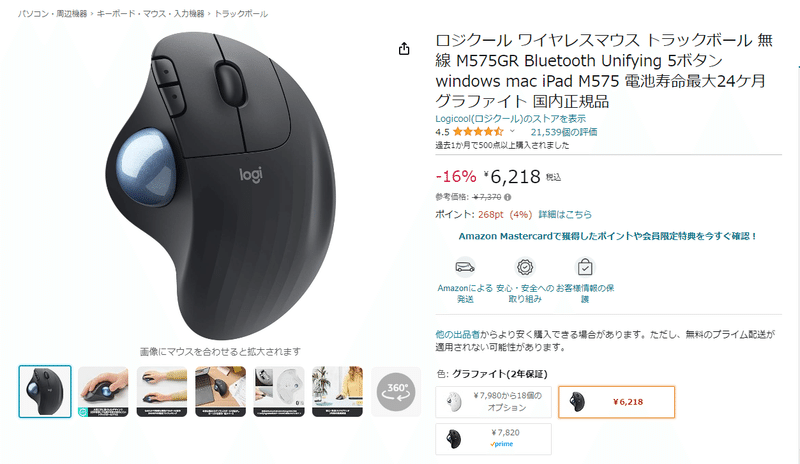
Logicool M575Sは、Amazonにて頻繁にセールが実施されます。
セール価格になるのはたいてい「グラファイト」か「ブラック」なので、ホワイトが欲しい人は楽天のセールを狙ったほうが良いかもしれません。
ちょっと良いマウスを買おうとすると10,000円くらいする世の中なので、6,000円で買えるのは比較的安いほうだと思います。
良かった点④ マウスパッドが汚れない
トラックボールマウスはマウスそのものを動かしません。
そのためマウスパッドへのダメージがほとんどなく、汚れることもありません。
長期間マウスパッドを使っていると、マウスパッドの一部分がテカテカになってきたりしますが、そんなこともありません。
というか……トラックボールマウスを使うならマウスパッドそのものもいらないかもしれません。
わたしはゲームするとき以外はすべてトラックボールマウスなのですが、マウスパッドすら使わなくなりましたので。
良かった点⑤ 疲れにくい
最後の良かった点は「疲れにくい」こと。
通常のマウスを使っていたときと比べて、手首やひじ・肩の疲れが減った気がします(あくまで気がするだけです)。
マウスを動かしまくって手が疲れる……という人は、トラックボールマウスを検討してもいいかもしれませんね!
良くなかった点① 手首痛には効果なし

これはわたしが選んだマウスがM575Sだったからかもしれませんが、手首が痛いのは改善しませんでした。
もっと角度がついたマウスを選べば違ったのかもしれませんが、いまとなってはもう「あとの祭り」です。
とはいえ、手首の痛みが悪化したのか?と言われるとそうではないので、ひどくならなかったといったところでしょうか。
本当に痛い人は病院に行きましょう!
ガジェットを変更・検討するまえに病院に行きましょうね!
良くなかった点② デカいしかさばる

そのままなのですが、デカいしかさばります。
持ち運びには向きません……
右のマウスもそこそこ大きいと思うのですが、それよりも断然デカいですからね……。
良くなかった点③ ボールが汚れる

最後の良くなかった点は、ボールが汚れるということなのですが……
ボールやマウス側が汚れるのは仕方ないとして、その汚れを見ながら清掃する自分がとても情けない姿なんだと思うと……微妙な気持ちになります。
おっさんが、たまっころをフキフキしてるんですよ……。
しかも自分の手垢で汚れたボールを……。
なんだか複雑な気持ちになります。
まとめ

ということで今回のまとめです。
マウスを使いすぎて手首が痛くなったので
トラックボールマウスを買って
一年間以上使ってみました
慣れるまでが地獄でしたが
慣れたら天国でした
自分の手垢まみれになったボールを
フキフキするのはいつも複雑な気持ちなります
そんな感じです。
最後までお読みいただき、ありがとうございました。
■ Logicool M575GR
■ Logicool MX ERGO
よろしければサポートいただけると励みになります! いただいたサポートはクリエイター活動に大切に使わせていただきます(*‘ω‘ *)
